Scegliere una parte di un file video o audio da riprodurre e controllarla prima di trasmetterla.
È possibile selezionare una sezione specifica di un file multimediale che verrà riprodotta quando sarà il momento di mostrarlo al pubblico. È anche possibile visualizzare l'anteprima di questa sezione per assicurarsi che tutto abbia un buon aspetto e un buon suono. Ciò è utile quando si lavora con nuovo materiale o in un evento dal vivo in cui è necessario rivedere rapidamente il contenuto prima della trasmissione.
Accesso alle impostazioni dell'origine dei file multimediali
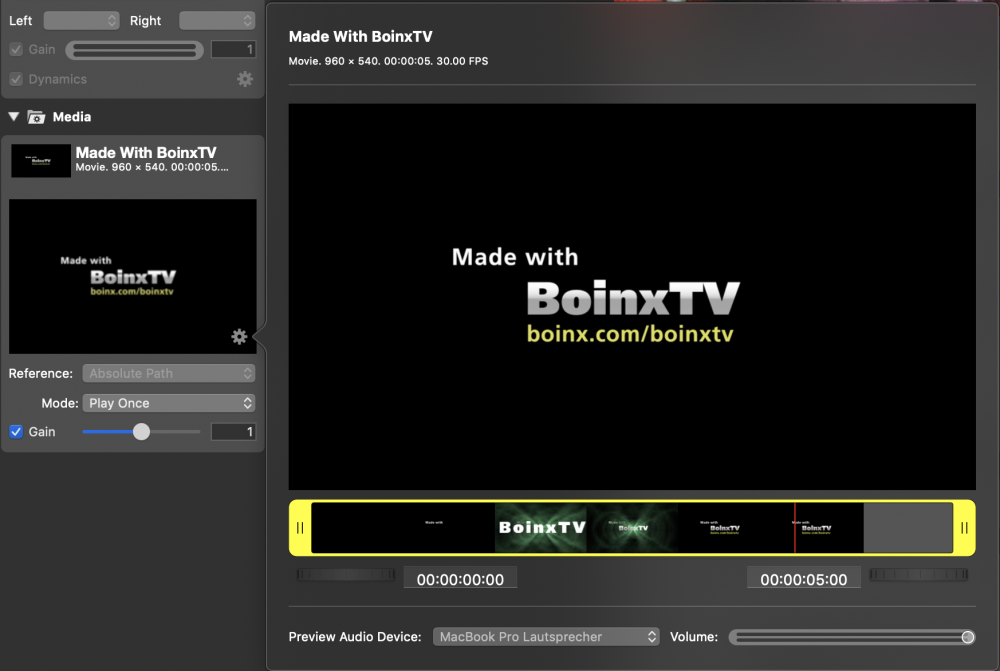
Aprite il popover delle impostazioni dell'origine file multimediale facendo clic sul pulsante di azione nell'immagine di anteprima dell'origine file multimediale. Il popover è diverso per i file video e per i file audio:
- Per i file video, il popover offre un'anteprima su cui è possibile fare clic per visualizzare la selezione di riproduzione corrente. Sotto l'anteprima si trova la striscia di miniature che contiene una serie di fotogrammi video presi dal file multimediale a intervalli periodici per facilitare la selezione e il posizionamento della testina di riproduzione.
- Per i file audio il popover contiene un'anteprima della forma d'onda preceduta da un pulsante per avviare e mettere in pausa la riproduzione.
Selezione dell'intervallo di riproduzione
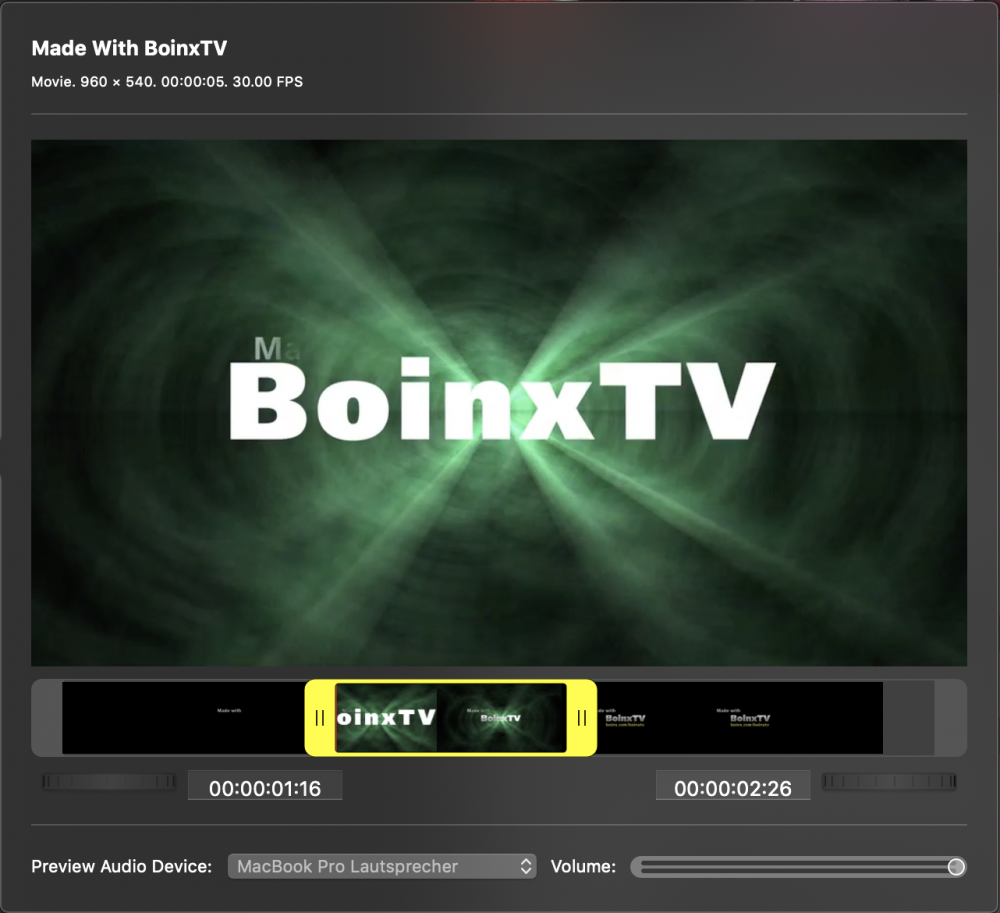
La selezione dell'intervallo di riproduzione può essere impostata in diversi modi:
- Trascinamento delle maniglie di selezione destra e sinistra
- Facendo clic e trascinando il centro delle rotelle di scorrimento
- Facendo clic sul lato sinistro o destro delle ruote jog (consente la selezione con precisione dei fotogrammi)
- Immissione di un codice temporale nelle caselle numeriche
Anteprima rapida di In-Point e Out-Point
Quando si fa clic su una maniglia di selezione o quando si rilascia una maniglia di selezione dopo averla trascinata, viene riprodotto automaticamente il primo o l'ultimo secondo della selezione di riproduzione, per vedere rapidamente la selezione di riproduzione corrente in azione.
Formato del codice temporale
Il codice temporale deve corrispondere ai seguenti formati:
- Per i file video, ***hh:mm:ss:ff*** dove i fotogrammi vanno da 0 alla frequenza dei fotogrammi del file multimediale. Ad esempio, con una frequenza di fotogrammi di 30 FPSI fotogrammi del codice temporale andranno da 0 a 29. La frequenza dei fotogrammi si trova nel titolo del popover.
- Per i file audio, *hh:mm:ss.mss*** dove i millisecondi vanno da 0 a 999. **Nota il "." invece di":" tra secondi e millisecondi.
Anteprima della gamma di riproduzione
I file video possono essere visualizzati in anteprima facendo clic sull'anteprima. Facendo nuovamente clic sull'anteprima si mette in pausa la riproduzione dell'anteprima. I file audio possono essere visualizzati in anteprima facendo clic sul pulsante Play davanti alla visualizzazione della forma d'onda.
Modalità di riproduzione
Se la modalità di riproduzione della sorgente del file multimediale è impostata su "Loop", anche l'anteprima di riproduzione verrà riprodotta in loop.
Durante la riproduzione la testina di riproduzione può essere spostato liberamente nella striscia di miniature o nell'anteprima della forma d'onda per modificare la posizione di riproduzione corrente. La testina di riproduzione può essere spostata anche quando la riproduzione è in pausa. La riproduzione riprenderà dalla posizione della testina.
Monitoraggio audio

Se il file multimediale, come la maggior parte dei file di film e praticamente tutti i file audio, contiene una traccia audio, l'audio può essere monitorato attraverso il Dispositivo audio di anteprima. Se si seleziona "Nessun dispositivo" o se il volume è abbassato, non verrà riprodotto alcun audio.
Volume del dispositivo vs. volume della sorgente
Il cursore del volume imposta il volume del dispositivo e misura i livelli audio inviati al dispositivo. per l'anteprima.
Il volume della sorgente nel programma, cioè quando viene riprodotta attraverso il programma uno strato,
dipende dal volume dello strato e dal rispettivo mix audio volume di uscita.
Nota:
Il guadagno della sorgente viene applicato anche durante l'anteprima.
